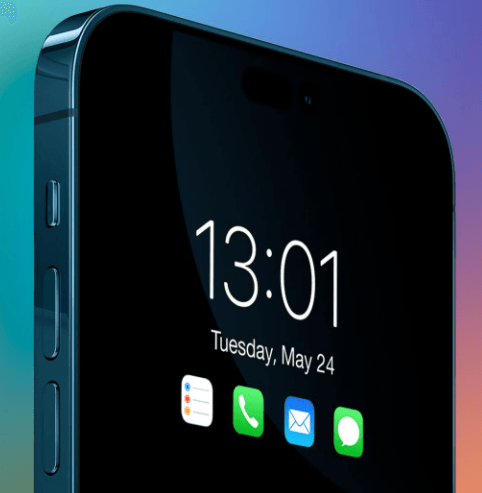iPhoneのメッセージから提案された連絡先を削除する方法 – iOS 17対応
iPhoneでメッセージアプリを使用する場合、通信パターンに基づいて表示される推奨される連絡先のリストに気付く場合があります。これらの提案は、次に連絡したい人を予測することにより、より迅速なメッセージングを容易にするためにiOSによって生成されます。ただし、誰もがこの機能が役立つとは限りません。実際、多くのユーザーは、これらの提案された連絡先を削除して、メッセージングインターフェイスを合理化し、プライバシーを強化しようとしています。この欲求は、特に最新のiOS 17アップデートを使用して、iPhoneのメッセージで提案された連絡先を削除する方法を見つけることになります。
パート1。なぜiPhoneで提案された連絡先を削除するのですか?
iPhoneユーザーがメッセージアプリから提案された連絡先を削除することが有益であると感じるかもしれないシナリオがいくつかあります。
パート2。iPhoneのメッセージで提案された連絡先を削除する方法
iPhoneのメッセージアプリには、通信をより迅速かつ直感的にするように設計された過去の相互作用に基づいた連絡先を提案する機能が含まれています。ただし、誰もがこの自動化された支援を高く評価しているわけではなく、一部の人は連絡先を手動で管理することを好むかもしれません。あなたがプライバシーを整理したり強化したりしようとしている場合は、メッセージングエクスペリエンスの制御を取り戻すためにiPhoneで提案された連絡先を削除する方法に関するガイドを次に示します。
1:推奨される連絡先を個別に削除します
iPhoneのメッセージアプリから提案された連絡先を個別に削除するには、これらの簡単な手順に従うことができます。この方法を使用すると、提案として表示されたくない連絡先を選択的にクリアできます。
- iPhoneでメッセージアプリを起動します。
- 新しいメッセージを開始すると、推奨される連絡先が画面の上部に表示されます。削除する連絡先を見つけてください。
- メニューが表示されるまで、連絡先のアイコンを押し続け、「提案を少なくする」を選択して、提案に表示されないようにします。
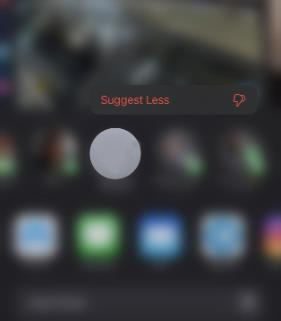
2:提案されたすべての連絡先を削除します
iPhoneが連絡先名を完全に提案しないようにする方法を学ぶために、特に新しいiOSバージョンでは、メッセージアプリを含むインターフェイスのさまざまな部分で提案された連絡先を表示する機能を無効にできます。このプロセスは、プライバシーを維持するのに役立ち、不要な提案からインターフェイスを清潔に保ちます。これがそれを行う方法です:
- iPhoneで設定アプリを開くことから始めます。
- 下にスクロールして「連絡先」をタップして、連絡先設定を開きます。
- 「Siri&Search」をタップしてから、「Appleからの提案」セクションを探します。ここでは、「共有時に表示する」チェックを外して、iOSアプリ全体に提案されたすべての連絡先が表示されないようにします。
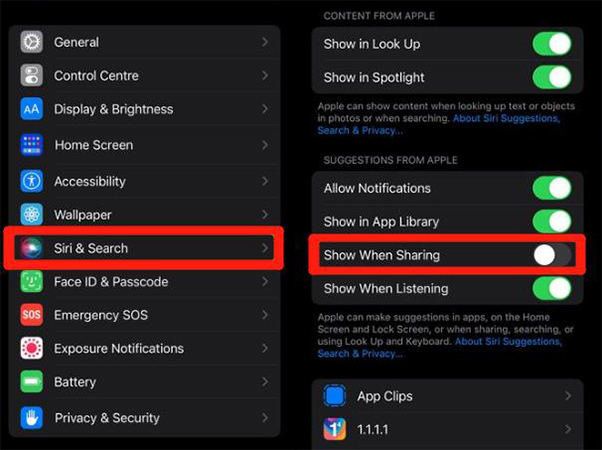
More reading: [修正済み] iOS 11アップデート後にiPhoneが通話できない問題?解決するための7つのヒント!
パート3。iPhoneで失われた連絡先を取得する方法
ソフトウェアの問題やデバイスの誤動作のために誤って削除または紛失した場合、iPhoneの失われた連絡先の復元に関するノウハウを取得することは重要です。 Recovergo(iOS)のようなツールは、これらの連絡先を効率的に取得するための堅牢なソリューションを提供します。このソフトウェアは、連絡先の回復に役立つだけでなく、失われた可能性のある他の重要なデータを取り戻すこともできます。さまざまなデータ型をサポートし、データ回復のための直感的なプロセスを提供します。
ステップ1 コンピューターにRecovergoをインストールして開き、USBケーブルを使用してiPhoneを接続します。メインメニューから「iOSデバイスからデータの回復」を選択します。
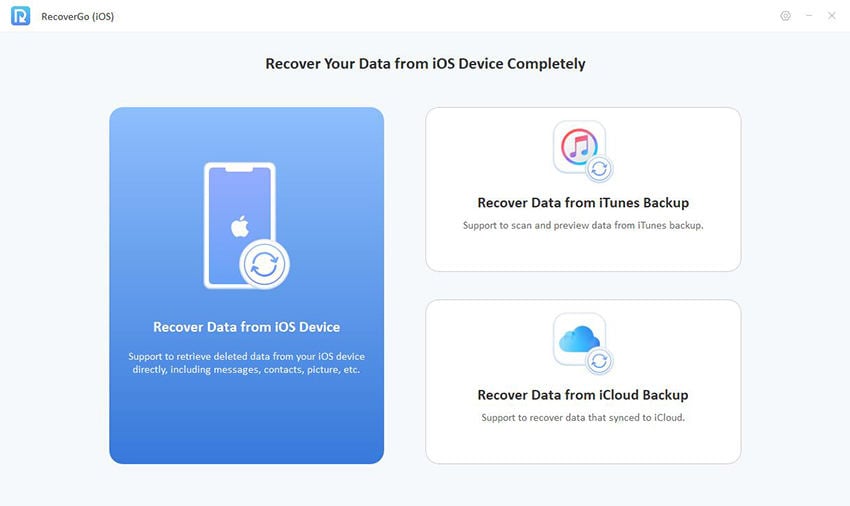
ステップ2 回復するデータの種類を選択します。この場合、「連絡先」が選択されていることを確認します。
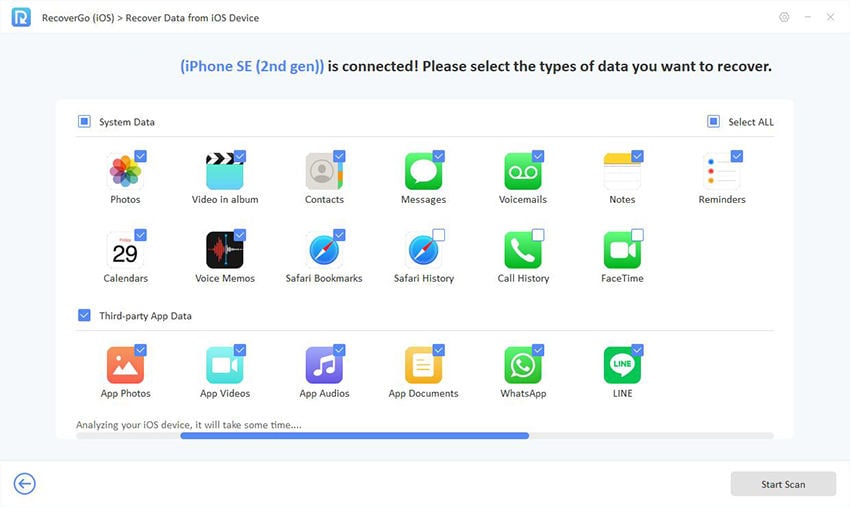
ステップ3 スキャンが完了したら、見つかったデータを閲覧し、回復したい連絡先をプレビューします。

ステップ4 必要な連絡先を選択し、[回復]をクリックして、デバイスまたはコンピューターに保存します。
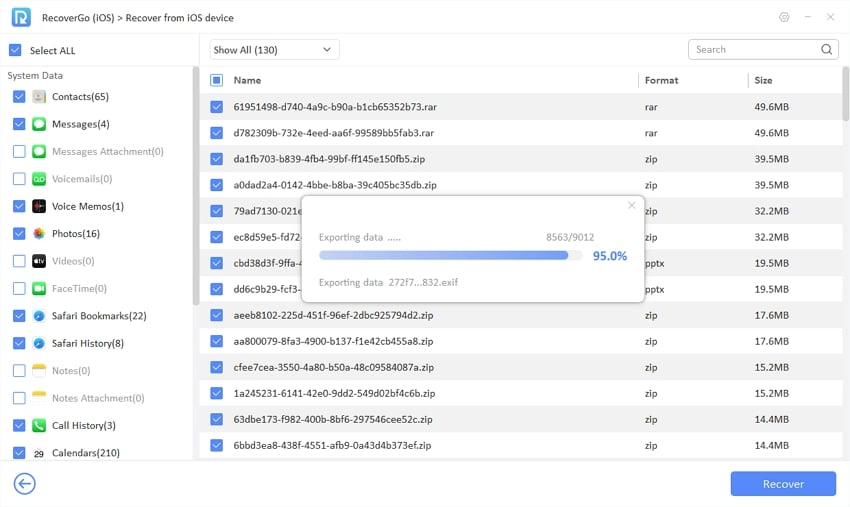
パート4。iPhoneのメッセージの提案された連絡先に関するFAQ
iPhoneのメッセージアプリで提案された連絡先に関するいくつかの一般的な質問を以下に示します。
Q1:iPhoneで提案された連絡先名を変更するにはどうすればよいですか?
iPhoneで提案された連絡先名を変更するには、連絡先情報を直接編集する必要があります。連絡先アプリを開き、名前を変更する名前の連絡先を選択し、右上隅の「編集」をタップしてから、連絡先の名前を更新します。
Q2:なぜ他の誰かの名前が私のテキストメッセージの一番上にあるのですか?
他の誰かの名前がテキストメッセージの上部に表示される場合、それはデバイスがリスト内の異なる数字またはアカウントに誤って関連するためのものである可能性があります。連絡先アプリの連絡先情報を確認して修正して、この問題を解決します。
結論
iPhoneのメッセージで提案された連絡先を削除する方法を学びたい人にとっては、デバイスの設定を理解することが重要です。プライバシーを強化したり、メッセージングエクスペリエンスを簡素化している場合でも、提案された連絡先の管理が不可欠です。失われた連絡先を回復するために、Recovergo(iOS)は、必須データを安全に取得するための信頼できる効率的なソリューションを提供します。